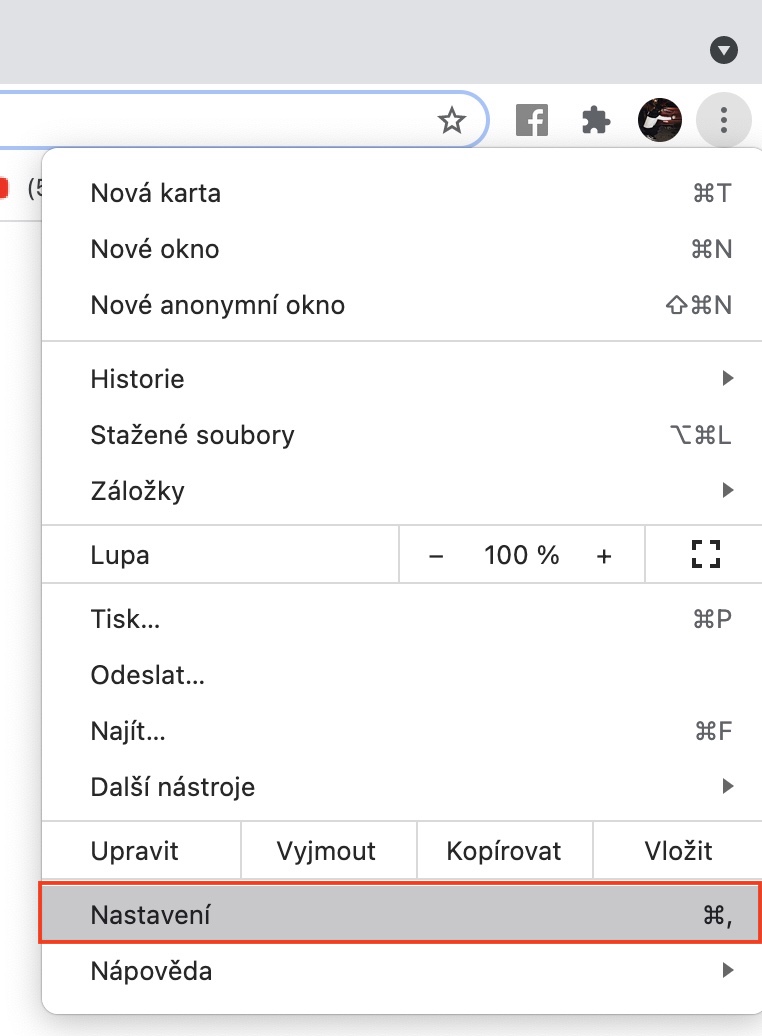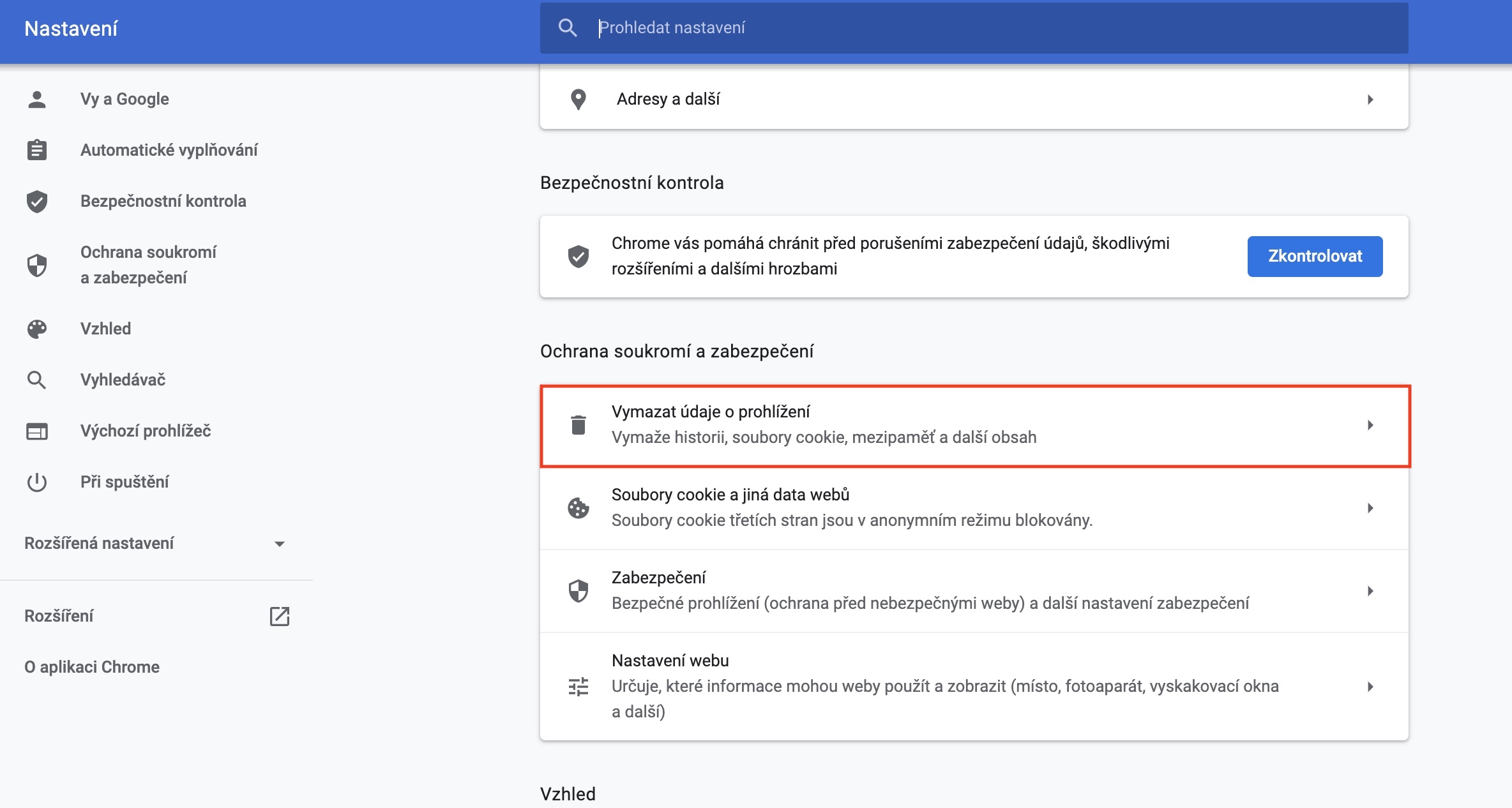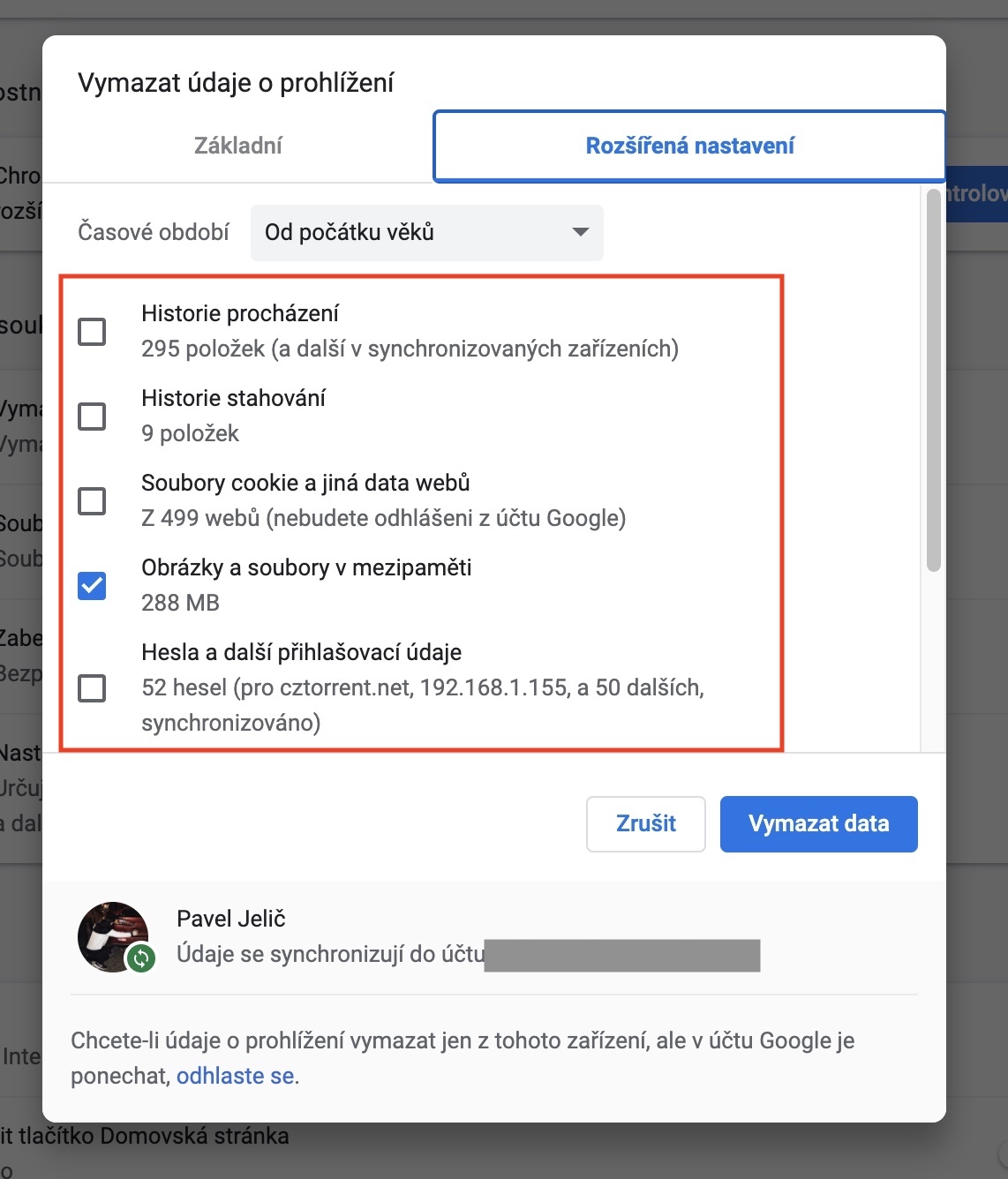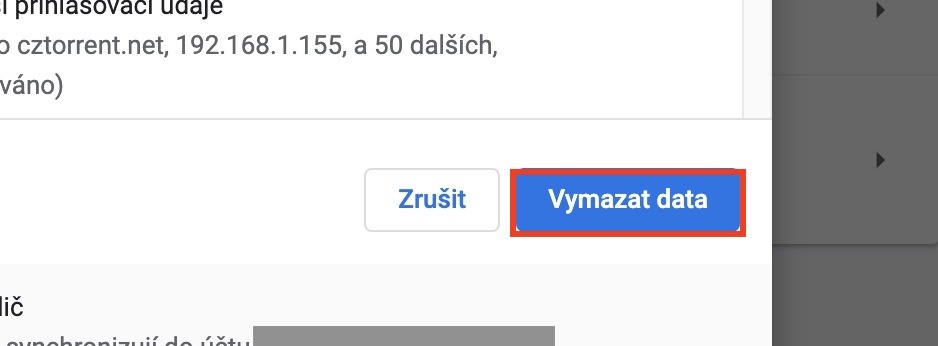Cookies dhe cache janë ndër të dhënat që ruhen automatikisht gjatë shfletimit të faqeve të internetit. Për shembull, cache përdoret për të ngarkuar faqen e internetit më shpejt nëse lidheni përsëri me të. Pas lidhjes së parë, disa të dhëna ruhen drejtpërdrejt në memorien lokale, kështu që nuk është e nevojshme që shfletuesi t'i ri-shkarkojë ato çdo herë. Cookies janë të dhëna në të cilat ruhen informacione të ndryshme rreth vizitorit të faqes në internet - falë kësaj, është e mundur të zbuloni, për shembull, gjininë tuaj, hobi, faqet e preferuara, atë që kërkoni dhe më shumë.
Mund te jete ju intereson

Si të fshini cookies dhe cache në Google Chrome në Mac
Kohë pas kohe, natyrisht, është e dobishme të fshini këto të dhëna - për shembull, cache mund të zërë shumë hapësirë në ruajtjen lokale. Ne kemi bashkangjitur një artikull më lart ku mund të mësoni më shumë se si të fshini cache dhe cookies në Safari. Më poshtë kemi bashkangjitur një procedurë me të cilën ju mund të fshini me lehtësi cache dhe cookies brenda Google Chrome:
- Së pari, duhet të kaloni në dritaren aktive Google Chrome
- Pasi ta keni bërë këtë, trokitni lehtë mbi në këndin e sipërm djathtas ikonën me tre pika.
- Kjo do të sjellë një menu në të cilën mund të klikoni në kuti Cilësimet.
- Tani do ta gjeni veten në faqen tjetër, ku do të zbrisni një copë më poshtë te titulli Mbrojtja e privatësisë dhe sigurisë.
- Këtu, klikoni në opsionin e parë, domethënë Fshi te dhenat e shfletuara.
- Do të shfaqet një dritare e vogël ku mund të zgjidhni në dy mënyra:
- Themelore: mund të fshini historikun e shfletimit, cookies dhe të dhëna të tjera të uebsajtit, së bashku me imazhet dhe skedarët e ruajtur në memorie;
- Cilësimet e avancuara: gjithçka në bazë, së bashku me historikun e shkarkimeve, fjalëkalimet dhe informacione të tjera të hyrjes, plotësimin automatik të formularëve, cilësimet e faqes dhe të dhënat e aplikacioneve të pritura.
- Në mënyrat individuale, më pas kontrollojeni zgjidhni datat që dëshironi të fshini.
- Së fundi, zgjidhni në krye Periudha kohore, në të cilën të dhënat duhet të fshihen.
- Konfirmoni gjithçka duke shtypur Pastro të dhënat poshtë djathtas.
Pastrimi i memories dhe cookies është gjithashtu i dobishëm nëse, për shembull, keni një problem me shfaqjen e një uebsajti të caktuar - shpesh mund të hasni probleme të tilla, për shembull, në Facebook dhe faqe të tjera që shpesh ndryshojnë përmbajtjen e tyre. Gjatë vetë fshirjes, mund të shihni se sa hapësirë zënë të dhënat individuale në ruajtjen e pajisjes suaj - mund të jenë qindra megabajt apo edhe njësi gigabajt.